
Excel を毎日使います。
マクロ(VBA)を書くことも多いです。
コーディング時には VB エディターを使います。
このエディター、使い勝手が悪いです。
コード・ブロックを折りたたみ・展開できる、[+] [-] のようなボタンがありません。
なので、見たくない部分も表示されます。
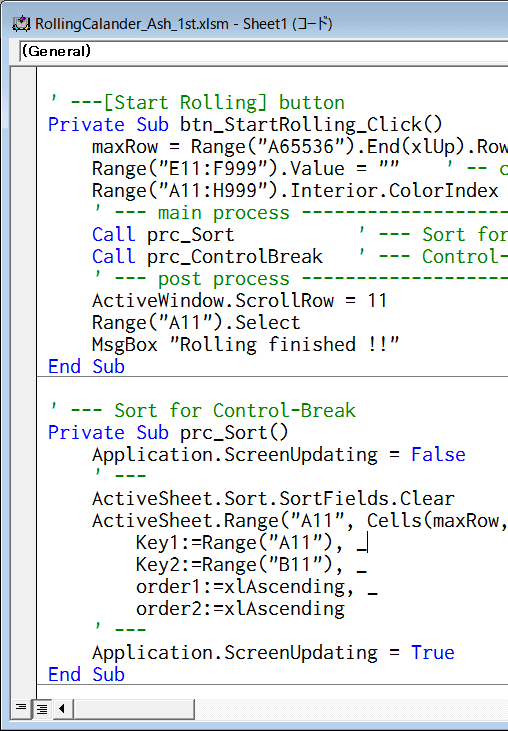
これに対し、Visual Studio のエディターには [+] [-] があるので、チョー便利。
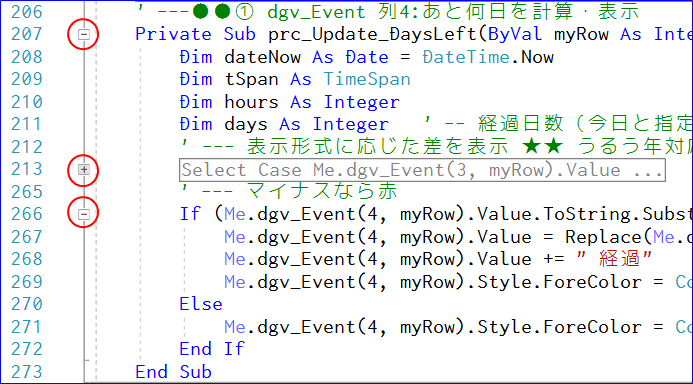
VB エディターでは、スクロールして目的のブロックを探すのがメンドー。
目が疲れます・・・
・・・と思っていたら、改善策がありました。
VB エディターの左下にありました。
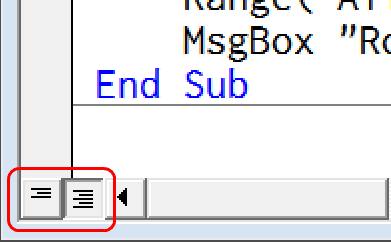
最左側のボタン(3本の横線)をクリックすると、
今カーソルがある行のブロックだけが表示され、他のブロックは非表示になります。
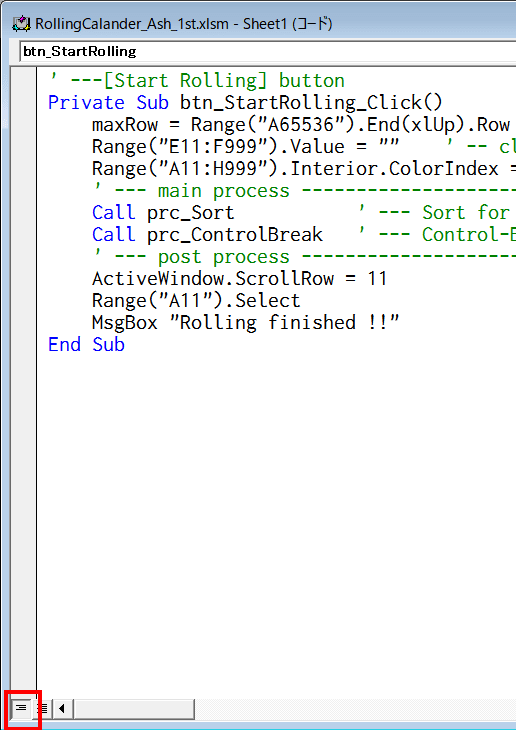
その右のボタン(5本の横線)をクリックすると、全部のブロック・全行が表示されます。
(これがデフォルトの状態)

複数のブロックを自在に折りたたみ・展開できないのは残念ですが、
それでも、まぁ、助かります。
知らないと損をする、というか不便なままで使い続けることになります。
# 何年も損をしていたんだなぁ・・・ (^-^;
---------------------------------------------------------
ブログ記事についてのお問い合わせは「質疑応答 掲示板」で・・・
# ご質問にはできる限りお答えしています。
ただし、お名前(本名)を書いていただいた場合に限らせていただきます。

ここをクリックして、北窓舎のサイトにもお立ち寄りください・・・
マクロ(VBA)を書くことも多いです。
コーディング時には VB エディターを使います。
このエディター、使い勝手が悪いです。
コード・ブロックを折りたたみ・展開できる、[+] [-] のようなボタンがありません。
なので、見たくない部分も表示されます。
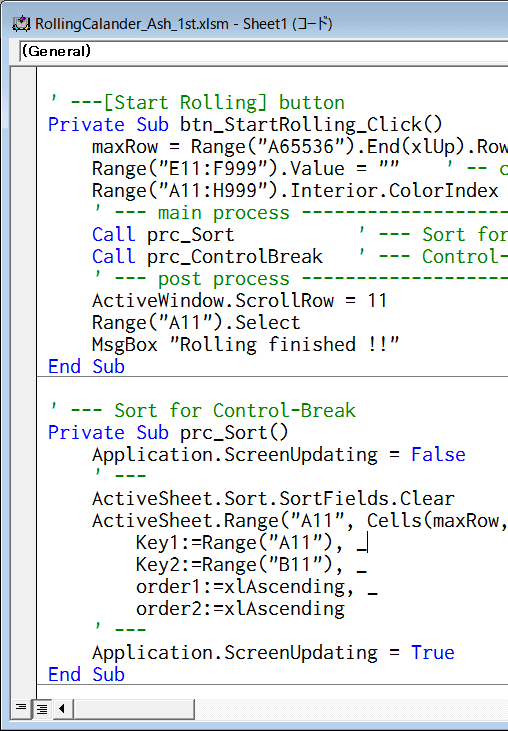
これに対し、Visual Studio のエディターには [+] [-] があるので、チョー便利。
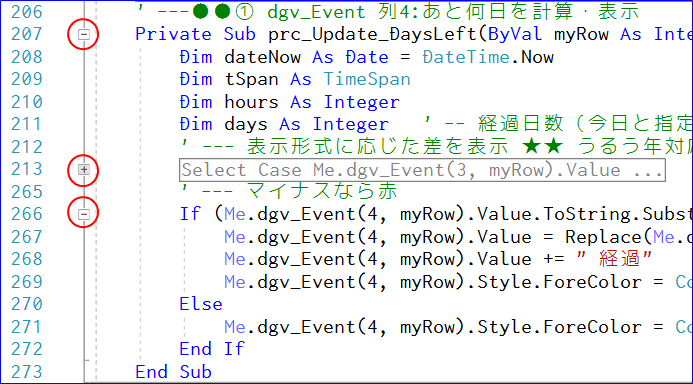
VB エディターでは、スクロールして目的のブロックを探すのがメンドー。
目が疲れます・・・
・・・と思っていたら、改善策がありました。
VB エディターの左下にありました。
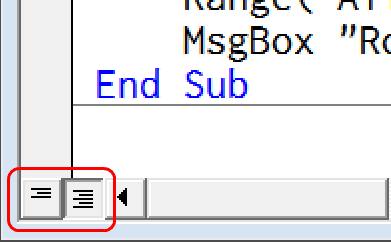
最左側のボタン(3本の横線)をクリックすると、
今カーソルがある行のブロックだけが表示され、他のブロックは非表示になります。
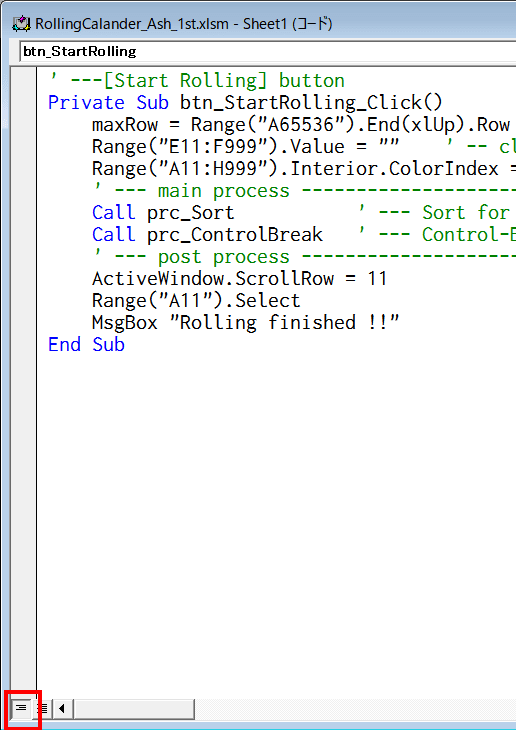
その右のボタン(5本の横線)をクリックすると、全部のブロック・全行が表示されます。
(これがデフォルトの状態)

複数のブロックを自在に折りたたみ・展開できないのは残念ですが、
それでも、まぁ、助かります。
知らないと損をする、というか不便なままで使い続けることになります。
# 何年も損をしていたんだなぁ・・・ (^-^;
---------------------------------------------------------
ブログ記事についてのお問い合わせは「質疑応答 掲示板」で・・・
# ご質問にはできる限りお答えしています。
ただし、お名前(本名)を書いていただいた場合に限らせていただきます。

ここをクリックして、北窓舎のサイトにもお立ち寄りください・・・




























